A DLink DWA 131 vezeték nélküli N Nano adapter javíthatja eszköze teljesítményét. A nagy sebességű internet eléréséhez használhatja a nano adapter. De ahhoz, hogy az adapter megfelelően működjön, hajtsa végre a legújabb D Link DWA 131 illesztőprogram letöltését és frissítését a Windows 11 vagy 10 eszközökhöz. Ezek az illesztőprogramok segítenek átadni az utasításokat az operációs rendszernek, hogy megszakítás nélkül működjön.
Javasolt módszer a D Link DWA 131 illesztőprogram letöltéséhez Windows 10, 11 rendszerhez
Ha nem szeretne sok időt fektetni, a D Link DWA 131 illesztőprogram letöltésének legegyszerűbb és leggyorsabb módja az automatikus illesztőprogram-frissítő eszköz használata. Töltse le a Bit Driver Updater szoftvert, és telepítse eszközére. A telepítés befejezése után indítsa el a szoftvert, és megkezdődik az automatikus illesztőprogram-ellenőrzés. A függőben lévő illesztőprogram-frissítések listájából válassza a Frissítés most gombot a D Link DWA 131 illesztőprogram mellett. És kész. Csak egy kattintás az Összes frissítése gombra a lista végén, és a rendszer letölti az összes illesztőprogram-frissítést.

Az alábbi útmutató megemlíti a d-link dwa-131 illesztőprogram letöltésének és frissítésének kézi, részben kézi és automatikus módszereit Windows 10, 10 vagy más eszközökhöz.
A D Link DWA illesztőprogram letöltésének és frissítésének módjai Windows 11, 10 rendszerhez
Végezze el az egyes módszerek lépéseit a legújabb D Link DWA 131 illesztőprogram-frissítés telepítéséhez, és alkalmazza a megfelelő opciót Windows-eszközén.
1. módszer: Kézi D Link DWA 131 illesztőprogram letöltése a hivatalos webhelyről
Azok a felhasználók, akiknek van készségük és idejük a D link DWA 131 illesztőprogram-frissítés manuális letöltéséhez, megtalálhatják a legújabb illesztőprogramokat a gyártók hivatalos weboldalán. A rendszeres frissítések biztosítják a hardvereszközök megfelelő és zavartalan működését.
Az alábbiakban bemutatjuk azokat az egyszerű lépéseket, amelyeket követni kell a legújabb d link d-link dwa-131 illesztőprogram Windows 11 rendszerhez való letöltéséhez. Mielőtt elkezdené, győződjön meg arról, hogy tisztában van az operációs rendszer verziójával és típusával, azaz 32 bites vagy 64 bites. Ha elkészült, folytassa a lépésekkel.
1. lépés: Irány a A D Link hivatalos weboldala és bontsa ki a Támogatás részt.
2. lépés: Keresse meg a készüléket pl D Link DWA 131 és nyomja meg a gombot Megy gomb.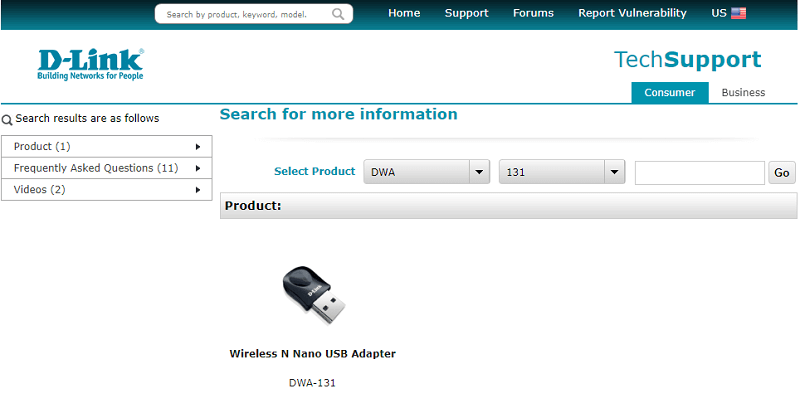
3. lépés: Töltse le az operációs rendszerével kompatibilis illesztőprogramokat.
4. lépés: Dupla kattintás a letöltött illesztőprogram-fájlban D Link DWA 131 illesztőprogram telepítést a képernyőn megjelenő lépések segítségével.
A legújabb illesztőprogram-frissítések telepítéséhez indítsa újra a számítógépet.
Ha azonban nem jártas eléggé a D link DWA 131 illesztőprogram Windows 10 rendszerhez való manuális telepítéséhez, lépjen tovább a mögöttes részben automatikus vagy teljesen automatikus módszerekre.
Olvassa el még: Hogyan töltsem le az MTK USB-illesztőprogramot Windowshoz
2. módszer: D Kapcsolja össze a DWA 131 illesztőprogramot az Eszközkezelőn keresztül
A beépített segédprogram Eszközkezelő a Windows nyomon követi az illesztőprogramokkal kapcsolatos összes információt. Ezért a D Link DWA 131 illesztőprogram-frissítés letöltéséhez hajtsa végre a következő lépéseket Windows-eszközein.
1. lépés: nyomja meg Windows és R billentyűket együtt a futtatás párbeszédpanel megnyitásához.
2. lépés: Írja be a címsorba devmgmt.msc és nyomja meg az Enter billentyűt a billentyűzeten.
3. lépés: Bontsa ki a Hálózati adapterek kategória.
4. lépés: Kattintson a jobb gombbal a D Link DWA 131 illesztőprogramra Windows 11 vagy 10 esetén, és kattintson a gombra Frissítse az illesztőprogramot választási lehetőség.
5. lépés: A képernyőn megjelenő következő ablakban válassza ki az első opciót a D Link DWA 131 illesztőprogram-frissítés automatikus kereséséhez és letöltéséhez.
6. lépés: Indítsa el a letöltött illesztőprogram-fájlt, és kövesse az utasításokat a D Link DWA illesztőprogram telepítésének befejezéséhez.
A telepítés után mindenképpen indítsa újra az illesztőprogram-frissítések alkalmazásához.
Ha ez is időigényes lehetőségnek tűnik, a következő egy teljesen automatikus módszer a D Link DWA 131 illesztőprogram frissítéséhez.
Olvassa el még: Az USB illesztőprogram frissítése Windows rendszerben
3. módszer: Automatikus D Link DWA 131 illesztőprogram-letöltés a Bit Driver Updater segítségével
A legkényelmesebb, problémamentes és leggyorsabb illesztőprogram-letöltés érdekében válthat a Bit Driver Updater eszközre. Az automatikus illesztőprogram-frissítő szoftver nem csak a D Link DWA 131 illesztőprogramokat tudja letölteni, hanem az összes többi rendszervezérlőt is egyetlen kattintással.
Nem csak az illesztőprogram frissíti a Bit illesztőprogram-frissítő a következő kiegészítő segédprogramokkal is rendelkezik a Windows-eszköz általános teljesítményének javítására
- Gyors és pontos rendszerellenőrzés
- 24 órás támogatási segítség
- WHQL tanúsítvánnyal rendelkező illesztőprogramok
- Az illesztőprogram adatainak visszaállítása és biztonsági mentése
- Letöltések ütemezése
- 60 napos pénzvisszafizetési garancia
A Bit Driver Updaterben rejlő teljes potenciál leleplezéséhez töltse le az eszköz Pro verzióját.
D Link DWA 131 illesztőprogram-frissítés bit-illesztőprogram-frissítővel
1. lépés: Töltse le alább a Bit Driver Updater programot, és telepítse Windows számítógépére.

2. lépés: Indítsa el a szoftvert, és indítsa el a elavult illesztőprogram keressen a Scan Drivers opción keresztül.
3. lépés: Várjon, amíg a lista megjelenik, és ha kész, azonosítsa a D Link DWA 131 illesztőprogram-frissítést.
4. lépés: Kattintson a mellette található Illesztőprogram frissítése lehetőségre. Ezen túlmenően, ha az eszköz Pro verzióját a lista aljára helyezi, és nyomja meg az Összes frissítése opciót az összes frissítés egyidejű letöltéséhez.
Megjegyzés: Az összes frissítése Az opció csak a Bit Driver Updater Pro verziójának felhasználói számára érhető el.
5. lépés: Kattintson az illesztőprogram-frissítési fájlra, és kövesse a képernyőn megjelenő lépéseket a D Link DWA 131 illesztőprogram telepítésének befejezéséhez.
Indítsa újra a számítógépet a legújabb illesztőprogramok alkalmazásához.
Ez az automatikus módszer a legmegfelelőbb választás kezdőknek és még képzett szakembereknek is. Ezenkívül, mivel a Pro frissítés akár 60 napos teljes pénz-visszafizetési garanciát is kínál, kötelező kipróbálni. Használja az eszközt a D Link DWA 131 illesztőprogramok és az összes többi rendszerillesztő frissítéséhez.
Olvassa el még: Az MTP USB illesztőprogram letöltése és frissítése Windows PC-n
D Link DWA 131 illesztőprogram letöltése, frissítése és telepítése: KÉSZ
És kész. A fent említett módszerek bármelyikével letöltheti, frissítheti és telepítheti a D-Link DWA-131 illesztőprogramot Windows 10, 11 vagy más eszközökhöz. Azonban ragaszkodjon a teljesen automatikus módszerhez, azaz használja a Bit Driver Updater-t, hogy a folyamat gördülékeny és egyszerű legyen. Az automatikus illesztőprogram-frissítő eszköz egyetlen kattintással tudja végrehajtani az illesztőprogram-frissítéseket.
További segítségért forduljon hozzánk bizalommal a megjegyzések részben. Ezenkívül iratkozzon fel blogunkra, hogy rendszeresen értesüljön a technológiai hírekről és frissítésekről. Kövess minket Facebook, Twitter, Instagram, és Pinterest csatornákat, hogy soha ne maradjon le egyetlen információról sem.